33 trucos poco conocidos de iOS para tu iPhone y iPad que no te puedes perder

Con el paso de las versiones de iOS, es inevitable que se nos escapen funciones que son realmente útiles. Por eso, en este artículo hemos recopilado los mejores 33 trucos poco conocidos de iOS para usar en tu iPhone y iPad. No te los pierdas.
Trucos de iOS que son poco conocidos
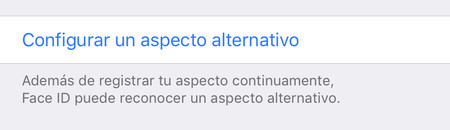
- Añade un segundo rostro en Face ID si tienes problemas al reconocerte en determinadas situaciones, hazlo en Ajustes > Face ID y código > Configurar un aspecto alternativo. Está pensado para, por ejemplo, artistas que se maquillan mucho o deportistas que lleven equipamiento en la cara como los esquiadores. Pero también sirve si Face ID no te reconoce nada más levantarte por las mañanas.
- Cerrar apps en dispositivos con Face ID: no tienes más que deslizar hacia arriba una app representada por una "carta". Antes había que mantenerla pulsada y esperar a darle a un botón de cierre.
- Puedes cerrar varias apps al mismo tiempo si las deslizas con dos o tres dedos.
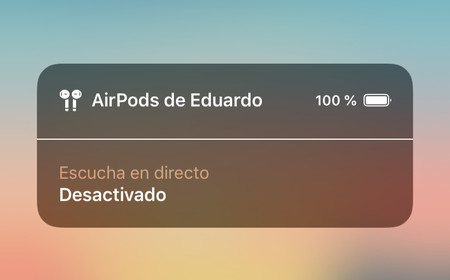
- Personaliza el Centro de Control de tu dispositivo y añade la función de Audición. Cuando la actives, podrás utilizar tu iPhone como un micro remoto desde el que retransmitir sonido a tus AirPods.
- ¿Sabías que puedes grabar un video de la pantalla de tu iPhone y iPad con todo lo que sucede en ella? Para ello, vuelve al Centro de Control en los Ajustes y añade la grabación de pantalla. Cuando lo tengas, solo tienes que desplegar este panel y activarlo.
- En la calculadora, desliza el dedo a derecha o izquierda si quieres borrar algún número introducido.
- Un clásico de iOS: agita tu dispositivo para deshacer la última acción realizada, por ejemplo, cuando borras un texto sin querer.
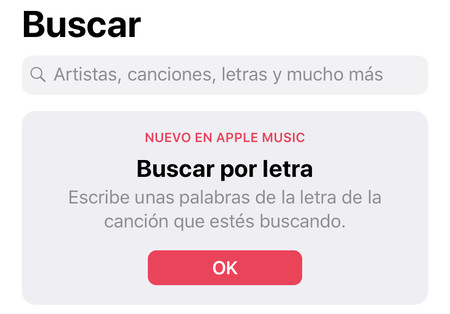
- Búsqueda de canciones mediante su letra en Apple Music, para lo que tan sólo tienes que introducir un fragmento de la letra y darle a buscar.
- Muestra los favicons o iconos de los sitios web en Safari desde Ajustes > Safari > Mostrar iconos en las pestañas.
- Si tienes tus contraseñas guardadas en el llavero de iCloud, podrás acceder a los sitios web sin tener que teclear el usuario y contraseña cada vez. Bastará con que Touch ID o Face ID te reconozcan y lo harán automáticamente.
- Si tienes muchas pestañas abiertas en Safari, puedes ir al principio del todo y utilizar el buscador para encontrar la que necesitas. Al teclear una palabra, se mostrarán solo las pestañas que la contengan (vía Twitter).
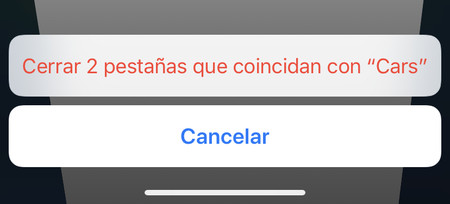
- Siguiendo con este truco y tras haber buscado una palabra, mantén el botón de Cancelar pulsado para cerrar únicamente estas dos pestañas.
- Elige la voz de hombre o mujer en tu idioma para Siri desde Ajustes > Siri y Buscar > Voz de Siri. Cambiará en todos tus dispositivos tras descargar los datos necesarios.
- Si estás navegando por Safari y tienes que hacer otra cosa, puedes pedirle a Siri "Recuérdame que mire esto dentro de media hora" para que no se te olvide después.
- Puedes hacer varias capturas de pantalla seguidas apretando la combinación de botones adecuada y después editarlas una tras otra.
- Si vas a introducir un número en el teclado virtual, puedes mantener pulsado el botón del teclado numérico y deslizar el dedo hasta la cifra correcta. Al soltar, volverá el teclado normal automáticamente.
- Al hacer una captura de pantalla, desde iOS 12 tienes muchos más colores con los que hacer anotaciones.
- Para evitar que las capturas se acumulen en tu iPhone o iPad tras editarlas y mandarlas, dale a Ok y después pulsa "Eliminar captura de pantalla".
- Hay montones de Atajos de Siri, pero este para descargar vídeos colgados en Twitter, Facebook e Instagram es de lo más útil.
- Dile a Siri que desactive o borre todas tus alarmas de golpe para no tener que ir una a una.
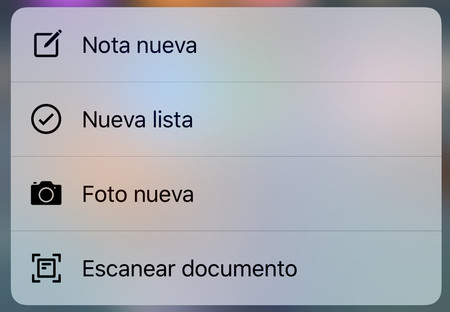
- En un iPhone con 3D Touch, pulsa con fuerza encima de una app que se esté instalando para priorizar su descarga cuando haya otras en marcha.
- En un iPhone con 3D Touch, aprieta con fuerza en el teclado virtual para poder deslizar el cursor donde quieras.
- En un iPhone sin 3D Touch, puedes mantener pulsada la barra espaciadora para mover el cursor donde quieras.
- En ambos casos, si tocas con otro dedo sobre el teclado virtual, comenzarás a seleccionar el texto. Muy útil para borrar o dar formato en Notas.
- ¿Sabías que puedes sacar fotos pulsando el botón físico de subir el volumen? Es un truco que en ocasiones hace que sea más cómodo obtener la foto que quieres.
- Pasa de una app a otra deslizando la barra inferior a derecha e izquierda en un iPhone con Face ID.
- Si necesitas seleccionar varias fotos en la fototeca para compartirlas, añadirlas a un álbum o eliminarlas, selecciona la primera y desliza el dedo a la derecha y hacia abajo. Verás cómo se van añadiendo más a gran velocidad.
- Puedes ocultar las fotos en tu iPhone si sigues este tutorial.
- Y también puedes protegerlas con contraseña siguiendo estos pasos.
- Comparte la contraseña de tu Wi-Fi de casa con otros usuarios iOS fácilmente de esta manera: pídeles que intenten entrar en tu red mientras tienes tu iPhone desbloqueado. Te aparecerá una invitación a compartir la contraseña con ellos.
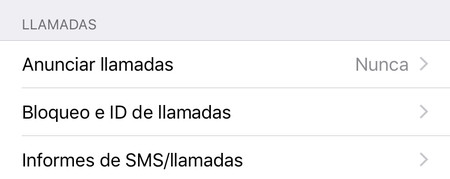
- Consulta los números de teléfono que hayas bloqueado en Ajustes > Teléfono > Bloqueo e ID de llamadas. Aquí podrás eliminar o añadir nuevos números.
- ¿Te mandan mensajes promocionales y no sabes cómo bloquearlos? Aquí te contamos cómo hacerlo paso a paso.
- Ahora puedes compartir contraseñas desde tu llavero de iCloud a otros usuarios mediante AirDrop. Ve a Ajustes > Contraseñas y cuentas y mantén pulsado una contraseña para compartirla. Se le guardará en su propio llavero de iCloud.
También te recomendamos
Ya puedes descargar la tercera beta de iOS 12.1, tvOS 12.1 y watchOS 5.1 si eres desarrollador
Apple asegura que iOS 12 ya está instalado en el 50% de los dispositivos compatibles
-
La noticia 33 trucos poco conocidos de iOS para tu iPhone y iPad que no te puedes perder fue publicada originalmente en Applesfera por Eduardo Archanco .
Fuente: Applesfera
Enlace: 33 trucos poco conocidos de iOS para tu iPhone y iPad que no te puedes perder

Comentarios
Publicar un comentario